Gerando diagramas UML programaticamente com yUML e Python
Neste artigo, apresento brevemente a ferramenta yUML e como usá-la em conjunto com scripts Python para gerar um diagrama de caso de uso com base na estrutura de uma aplicação.
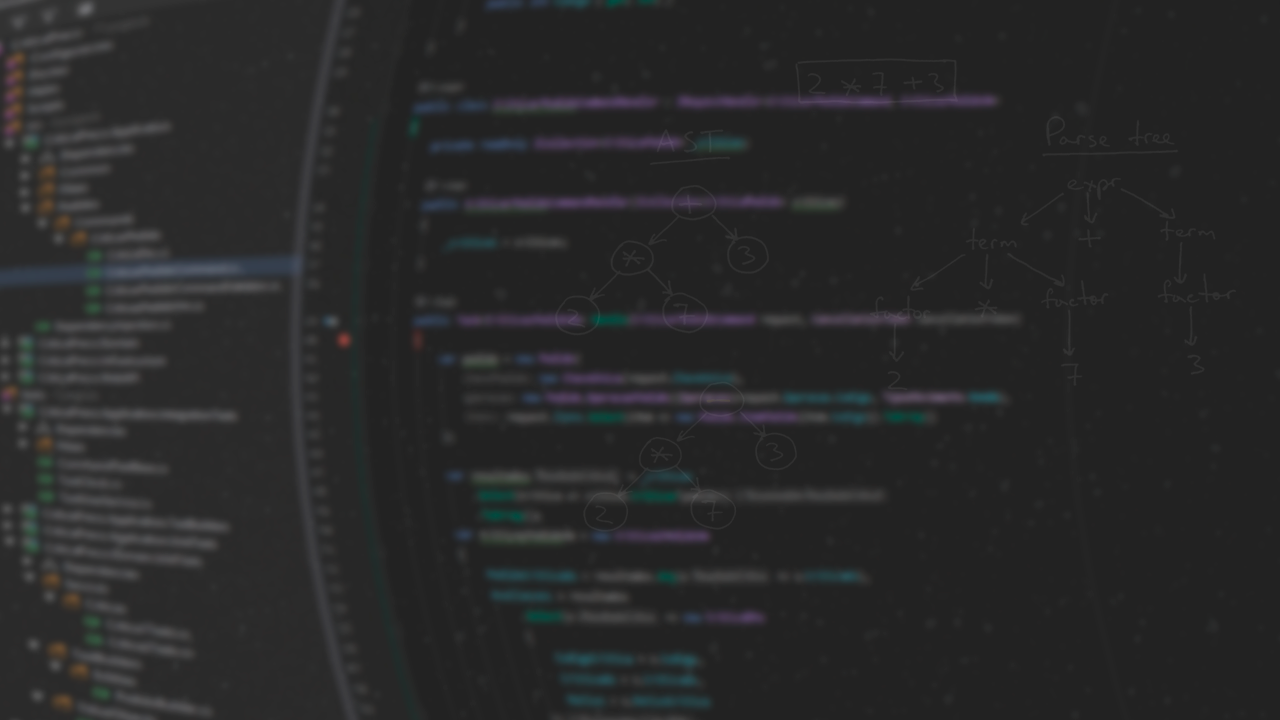
Neste artigo rápido, pretendo fazer uma apresentação rápida do yUML e mostrar como podemos tirar proveito da ferramenta para gerar diagramas UML da documentação de um projeto. Tudo isso de forma programática, de modo que a documentação seja reflexo da realidade do código.
#yUML
O yUML é uma ferramenta de geração de diagramas UML como esboço. Ele não tem a ambição de ser ferramenta última de diagramação, mas de ajudar a criar alguns tipos de diagrama de forma facilitada. É muito útil para geração de diagramas UML-como-rascunho.
A ferramenta está disponível na forma de serviço, ou instalação on-premise. No caso do serviço, no plano gratuito, temos um namespace que permite salvar até 5 diagramas. A título de exemplo, o meu é https://yuml.me/dyegomaas/diagrams.
Mas se você não precisa ter seus diagramas salvos em nuvem, pode gerá-los via API e baixar logo em seguida. É essa abordagem que vamos explorar mais adiante.
Para criar nossos diagramas, usamos DSLs (Domain Specific Languages) especialmente projetadas para descrever esses diagramas. Três classes de diagramas são suportadas:
- Diagramas de classe
- Diagramas de casos de uso
- Diagramas de atividades
#Exemplos
Não vou entrar nos detalhes das DSLs, pois é fácil encontrá-los na documentação do yUML, mas vou listar alguns exemplos, tirados do próprio site do yUML.
#Diagrama de casos de uso
Um diagrama de casos de uso definido assim:
Gera o seguinte diagrama:
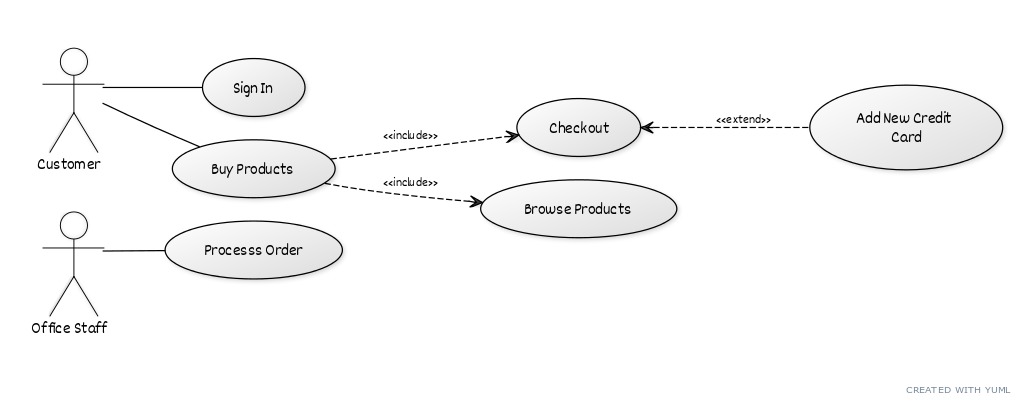
#Diagrama de classes
Um diagrama de casos de uso definido assim:
Gera um diagrama como este:
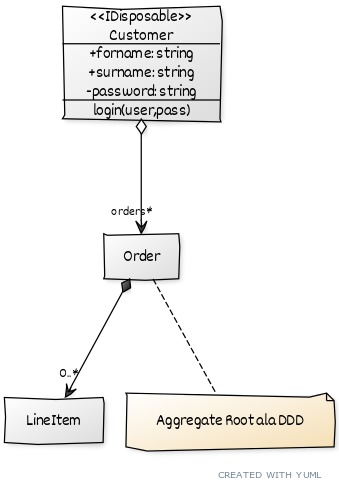
#Diagrama de atividades
Um diagrama de atividades definido assim:
Gera este diagrama aqui:
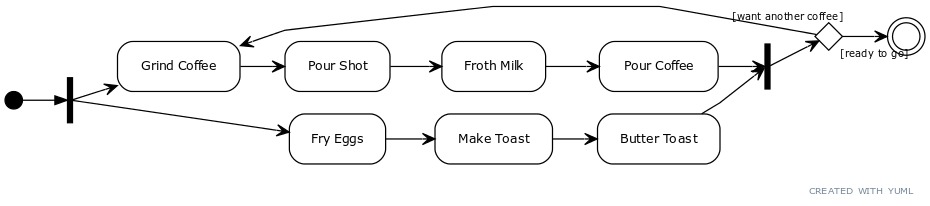
#Gerando um diagrama de casos de uso com yUML
O jeito mais simples para gerar um diagrama de caso de uso, é via requisição REST. Para isso, basta realizar um POST para a URL https://yuml.me/diagram/scruffy/usecase/, cujo corpo siga o seguinte formato:
Esta requisição vai retornar o nome do arquivo gerado. No meu caso, retornou b55a8893.svg, como pode ser visto na imagem abaixo:
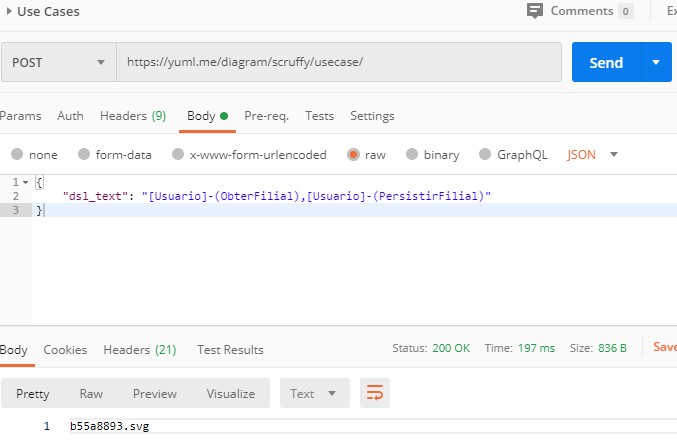
O código do arquivo gerado é b55a8893, e com ele, podemos fazer download do diagrama gerado com um um GET em https://yuml.me/b55a8893.png. Note que eu mudei a extensão. É possível baixar nos formatos .svg, .png, .jpg, .svg e .pdf, apenas mudando a extensão.
No próximo tópico, apresento um exemplo bem simples onde usei Python para gerar um diagrama de casos de uso.
#Gerando diagramas com yUML e Python
Para fins de experimento, vou utilizar aqui um exemplo do meu outro artigo sobre arquitetura gritante, mas as situações em que essa abordagem pode servir são inúmeras.
A seguir, vamos gerar um diagrama de casos de uso, mas seria igualmente simples montar um diagrama de classes lendo os fontes de um projeto.
Neste exemplo específico, tenho um projeto C# chamado Clientes.Application. O primeiro nível de pastas, a exceção do Common, descreve entidades de domínio, e o segundo nível de pastas descreve operações de negócio que afetam ou interagem com essas entidades. Cada operação dessas mapeia um caso de uso.
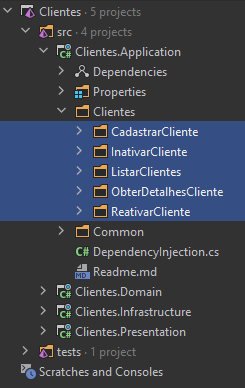
O objetivo então é gerar um diagrama que reflita essa estrutura. Para isso, vamos usar um simples script Python.
O processo que o script precisa realizar é o seguinte:
- Identificar os diretórios de segundo nível
- Monstar a DSL descrevendo cada um deles como Caso de Uso
- Requisitar a geração do diagrama
- Fazer download da imagem no formato desejado
A primeira etapa, é muito específica desse exemplo, então não vou entrar em detalhes, mas você pode conferir no script completo no final do artigo.
Na segunda etapa, montamos a DSL considerando que cada pasta é um caso de uso:
O resultado dessa operação será algo como [Usuario]-(CasoUso1),[Usuario]-(CasoUso2).... Neste caso, cada par identifica uma relação.
No passo seguinte, podemos fazer uma requisição para o yUML para gerar nosso diagrama:
Esta operação vai retornar o nome único do nosso diagrama lá no yUML. O nome do arquivo vem com a extensão .svg por padrão.
Vale notar que no caso dos diagramas de caso de uso e de classes, há três estilos visuais diferentes que podemos optar. O "scruffy" da URL acima é o mais bonitinho, mas também tem o "plain" e o "boring".
Por fim, podemos fazer download do mesmo diagrama nos formatos .png, .jpg e .pdf.
A seguir, o script na sua versão final. Não é um código bonito, nem foi feito para produção, mas é perfeitamente adequado para ser incorporado num pipeline de CI, que atualizaria o diagrama a cada novo deploy. Se novos recursos forem incluídos na aplicação, o diagrama irá contemplá-los, e pelo menos essa parte da documentação se manterá atualizada.
#Conclusão
O yUML é uma ferramenta interessante para gerar diagramas UML de forma programática. Embora não seja a ferramenta mais robusta do mercado, ela serve muito bem para documentação automatizada e diagramas simples.
A principal vantagem dessa abordagem é que a documentação pode ser mantida sempre atualizada através de automação. Toda vez que a estrutura do projeto mudar, o diagrama pode ser regenerado automaticamente.
Algumas ideias para expandir essa abordagem:
- Integrar no pipeline de CI/CD
- Gerar diferentes tipos de diagrama baseados na estrutura do código
- Combinar com outras ferramentas de análise de código
- Criar dashboards com múltiplos diagramas
O script apresentado é apenas um exemplo simples, mas demonstra como é possível automatizar a geração de documentação visual de forma eficiente.